Nakakita ka na ba ng mensahe sa screen kapag sinusubukang i-save ang isang file gaya ng .jpg o Word file (.doc/.docx):"Wala kang pahintulot na mag-save sa lokasyong ito"?Sa ilalim ng normal na mga pangyayari, hindi dapat maging problema ang pag-save ng anuman sa iyong PC.Ang mensahe ng error ay nag-uudyok din sa iyo na "kumilos nang may mga karapatang pang-administratibo."
Ang error na ito ay maaaring maging lubhang nakakainis para sa mga taong nagtatrabaho sa mga PC o laptop.
Upang matulungan ka sa problemang ito, naglista kami ng sampung napatunayang solusyon upang ayusin ang error na ito.
Ang lahat ng mga solusyon ay mga solusyon na maaari mong subukan sa iyong sarili, kailangan mo lamang sundin ang mga ibinigay na hakbang.
Ano ang ibig sabihin ng mensahe ng error na ito?
maling impormasyon"Wala kang pahintulot na mag-save sa lokasyong ito"Isinasaad na hindi mo maaaring baguhin ang mga file at folder sa iyong PC dahil kahit papaano ay wala kang pahintulot na gawin ito.Kaya, sa kasong ito, ang sistema ay nangangailangan ng mga karapatang pang-administratibo.
Maaaring lumitaw ang error na ito sa anumang device gamit ang Windows 10, lalo na ang isang may kamakailang na-format na hard drive.
Bakit ito nangyayari?
Para sa mga sumusunod na dahilan,Maaaring magpakita ang iyong PC"Wala kang pahintulot na mag-save sa lokasyong ito":
- Ang User Account Control ay pinagana.
- Ang tagapangasiwa ay hindi nabigyan ng "Mga Pribilehiyo ng Administratibo".
- Nakakagulat, ang antivirus software ay maaari ding maging sanhi ng error na ito.
- Nawala ang mga pahintulot, kahit na naka-log in bilang isang administrator.
- Naka-enable ang feature na Protected Mode.
- Mas lumang file system.
10 Subok na Solusyon para sa Error Message na "Wala kang Pahintulot na Mag-save sa Lokasyon na Ito."
Isinama namin ang lahat ng solusyong kailangan mo para malutas ang isyung ito.Hindi lamang kapaki-pakinabang ang mga pamamaraang ito, ngunit nakakatipid din sila ng oras dahil mabilis at madali ang mga ito!
Solusyon 1 - I-disable ang User Account Control
Ang User Account Control (UAC) ay isang tampok ng seguridad ng Windows na pumipigil sa mga hindi awtorisadong pagbabago sa operating system.Ginagawa ito upang maiwasan ang mga third party o hindi pinagkakatiwalaang source (software o code) na gumawa ng mga pagbabago sa iyong system.
Ito ay gumaganap bilang isang sistema ng pagpapatunay, na nag-uudyok sa iyo na magtanong kung gusto mong payagan ang mga partikular na application na gumawa ng mga pagbabago.Tinitiyak nito na ang anumang mga pagbabagong ginawa ng mga administrator ay unang naaprubahan.Inirerekomenda na kung pinagana ang UAC, dapat mong subukang huwag paganahin ito upang malutas"Wala kang pahintulot na mag-save sa lokasyong ito"pagkakamali.Upang i-disable ang UAC, sundin ang mga hakbang na ito:
- Sa box para sa paghahanap sa Windows, i-type ang "Kontrol ng User Account".
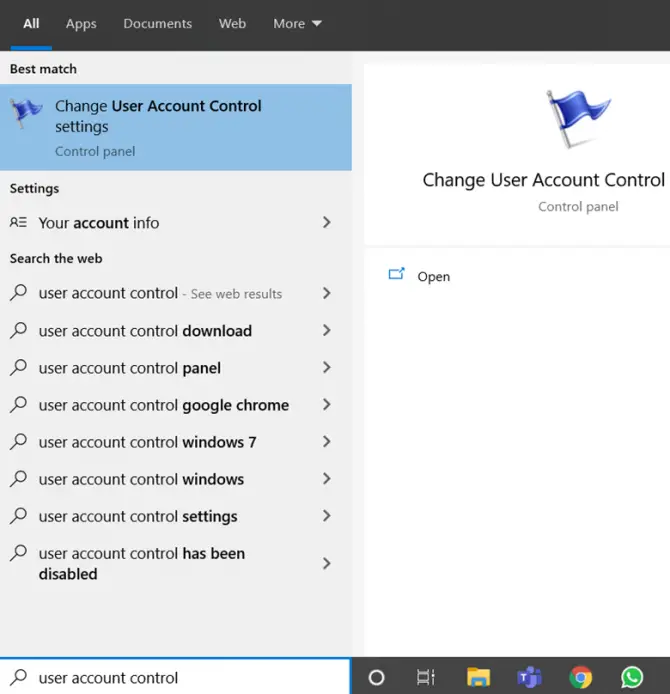
-
- Magkakaroon ng slider.Mag-swipe para isulat ang Huwag Mag-notifys posisyon, i-clickOK.
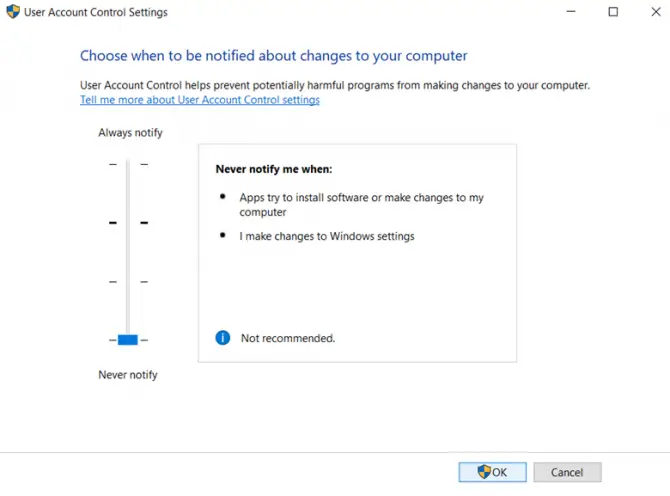
Tiyaking naka-log in ka gamit ang isang administrator account kapag ginagawa ang pag-aayos na ito.
Solusyon 2 - Ibigay ang kasalukuyang mga karapatang pang-administratibo ng user
Sundin ang mga hakbang sa ibaba upang magbigay ng mga pribilehiyong pang-administratibo sa kasalukuyang user.
- I-right-click开始icon.
- Mag-click satumakbo.
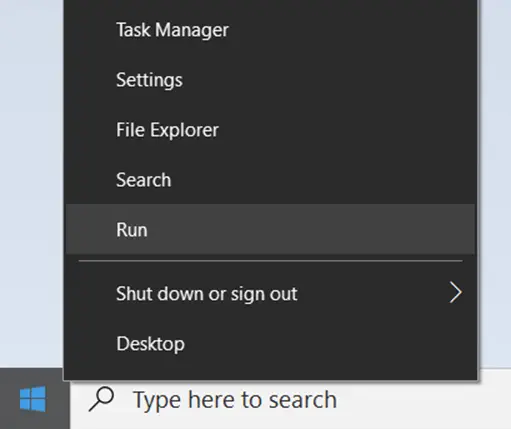
-
- May lalabas na dialog box, i-type ang " netplwiz ", pagkatapos ay pindutinMagpasok.
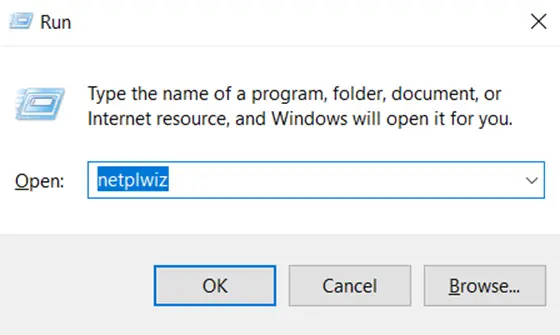
- Lalabas ang window ng User Accounts.Piliin ang username na iyong ginagamit at i-clickMga Katangian.
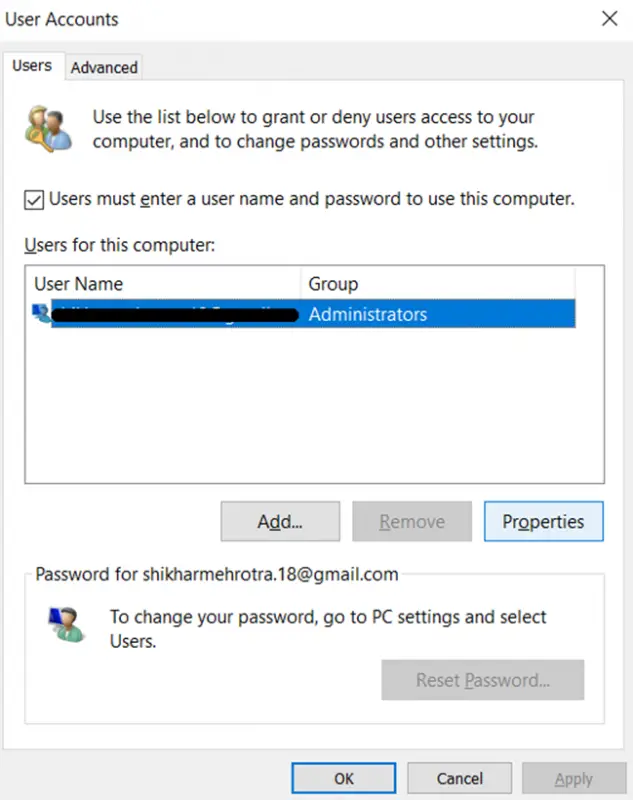
- Ngayon, i-clickpagiging kasapi ng grupo。
- pumili katagapangasiwa.
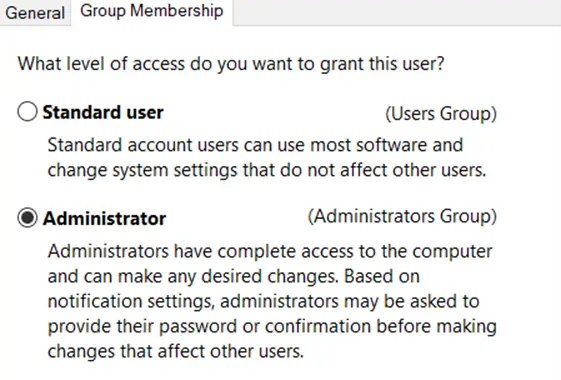
Ngayon, suriin kung malulutas nito ang problema:"Wala kang pahintulot na mag-save sa lokasyong ito".Kung hindi, mayroon kaming higit pang mga pag-aayos para sa iyo!
Solusyon 3 - Payagan ang admin na magkaroon ng ganap na kontrol
Kahit na gumagamit ka ng administrator account at hindi makapag-save sa isang partikular na lokasyon, walang ganap na kontrol ang administrator account.Sundin ang mga hakbang sa ibaba upang bigyan ng access ang administrator para sa ganap na kontrol:
- Mag-right-click sa partikular na folder kung saan mo gustong i-save ang dokumento o file.
- pumili kaMga Katangian.
- i-click sa itaasKaligtasanTab.
- i-clickI-edit。
- pumili katagapangasiwa, pagkatapos ay suriinbuong kontrolpayagan列.
Tingnan ngayon"Wala kang pahintulot na mag-save sa lokasyong ito" ay naayos na.Kahit na may ganap na kontrol, kung magpapatuloy ang error, dapat mong subukan ang iba pa.
Solusyon 4 – Pansamantalang huwag paganahin ang iyong antivirus
Sinasabi ng marami na ang hindi pagpapagana ng antivirus software ay nag-aayos"Wala kang pahintulot na mag-save sa lokasyong ito"pagkakamali.Binabago ng software ng antivirus ang iyong mga setting ng PC upang maiwasan ang mga hindi gustong pagbabago mula sa iba't ibang mga application.Subukang pansamantalang i-disable ang iyong antivirus software upang tingnan kung nalutas ang problema.
Kung ang iyong antivirus software ang sanhi ng problema, kakailanganin mong maghanap ng mga bagong solusyon sa seguridad.Maraming magagandang opsyon sa merkado, kaya huwag matakot na subukan ang maraming opsyon bago maghanap ng isa na gumagana para sa iyong system.
Solusyon 5 - Subukang i-save ang file sa ibang lokasyon
Ang isang madaling solusyon ay ang pag-save ng file sa ibang lokasyon.Marahil ang pinakamadaling ayusin dahil hindi mo kailangang baguhin ang anumang mga setting ng system.kapag ito ay lumitaw"Wala kang pahintulot na mag-save sa lokasyong ito"mensahe, maaari mong piliing i-save ang file sa ibang lokasyon.Piliin ang Oo.
Gayunpaman, kailangan mong manu-manong piliin ang patutunguhang folder, na maaaring tumagal ng ilang oras sa ilang mga kaso.Ang isang bagong folder na pipiliin mo ay maaari ring magbalik ng parehong mensahe ng error.Sa kasong ito, dapat kang magbasa para sa isa pang solusyon.
Solusyon 6 - Patakbuhin ang programa bilang administrator
Ang paraan ng pagbuo ng Windows ay nagbibigay ng karamihan sa mga pribilehiyo sa administrator account.Maaari mong subukang magpatakbo ng isang application na hindi mai-save sa isang partikular na lokasyon bilang administrator upang bigyan ito ng mga mataas na pribilehiyo.Upang gawin ito kailangan mong gawin ang sumusunod:
- Mag-right-click sa partikular na program na gusto mong gamitin upang i-save ang file.
- Lalabas ang drop-down boxIsa"Run as administrator" na opsyon.piliin ito.
- I-save ang file mula sa app gaya ng dati.
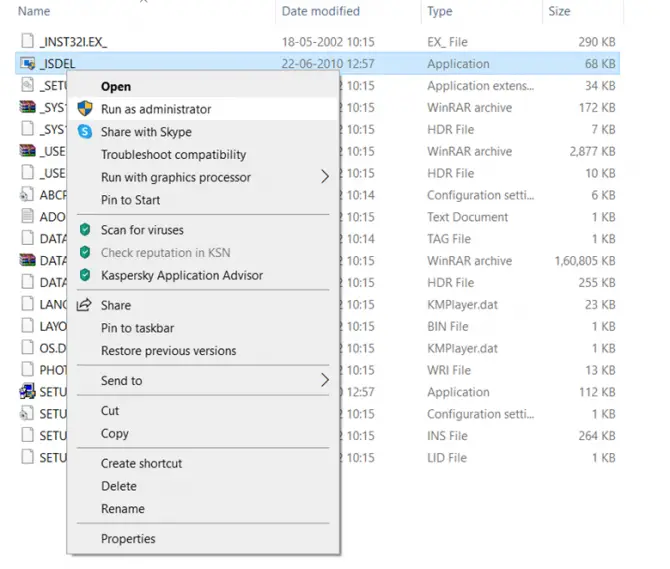
Bagama't ito ay maaaring pansamantalang solusyon, maaari mong tapusin ang mahalagang gawain sa limitadong oras.
Solusyon 7 – I-disable ang feature na Protected Mode sa mga setting ng Windows
Kapag gumagamit ng web browser,Maaari ka ring makakuha ng mensahe ng error"Wala kang pahintulot na mag-save sa lokasyong ito".Ang madaling paraan: I-disable ang feature na Protected Mode sa iyong mga setting.Upang gawin ito, sundin ang mga hakbang na ito:
- I-right-click ang icon ng pagsisimula.
- pumili katumakbo。
- sa dialog box na lalabas sa screenpumasok" inetcpl.cpl", pagkatapos ay piliin ang "OK".
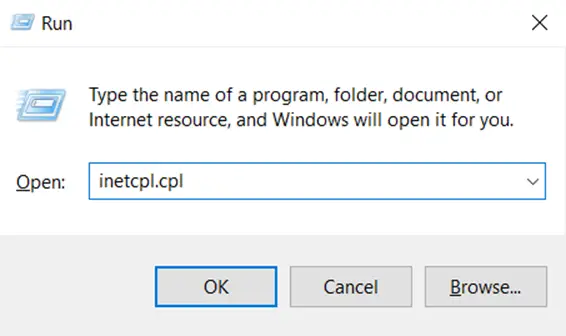
-
- i-clickKaligtasanTab.
- alisan ng tsekPaganahin ang protektadong modePagpipilian sa checkbox.
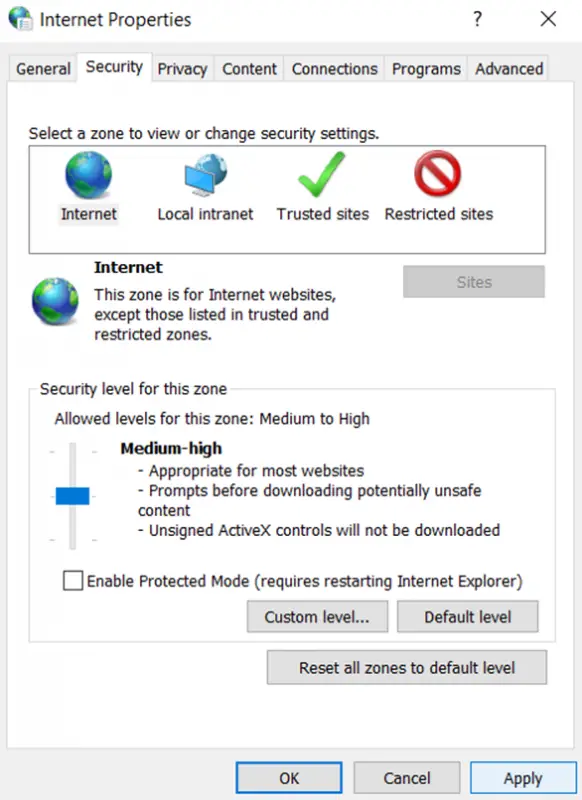
- i-clickaplikasyon,PagkataposI-click ang OK.
Solusyon 8 - Baguhin ang may-ari ng nauugnay na direktoryo
sa pamamagitan ng pagpapalit lamang ng may-ari ng folder na kasangkot sa pag-save ng fileMakapagkumpuni/Makapag-ayos"Wala kang pahintulot na mag-save sa lokasyong ito" na error.Mangyaring sundin ang mga hakbang sa ibaba:
- Mag-right click sa folder na gusto mong i-save.
- pumili kaMga Katangian.
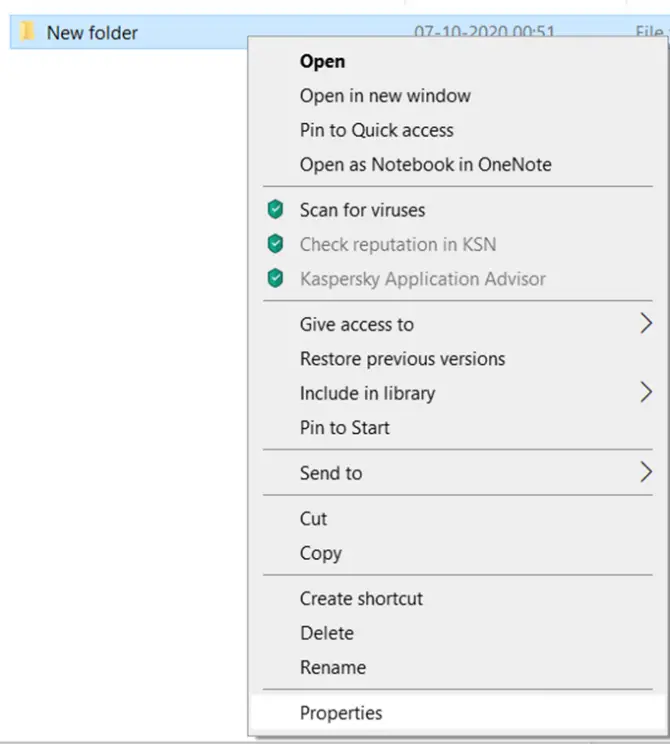
-
- pumunta saKaligtasantab, at pagkatapos ay i-clickadvanced.
- Ngayon, sa popup na lalabas, mag-navigate saMay-arimga opsyon, pagkatapos ay piliinBaguhin。
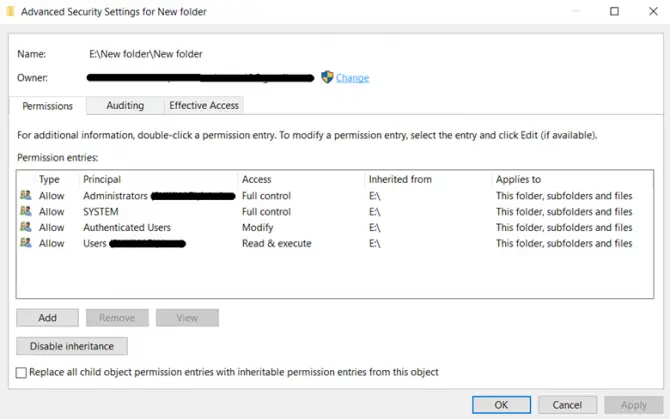
-
- Ang isang walang laman na kahon ay lilitaw sa harap mo upang suriin kung ang pangalan ng bagay ay legal - ilagay ang pangalan ng bagay at piliinsuriin ang pangalan.
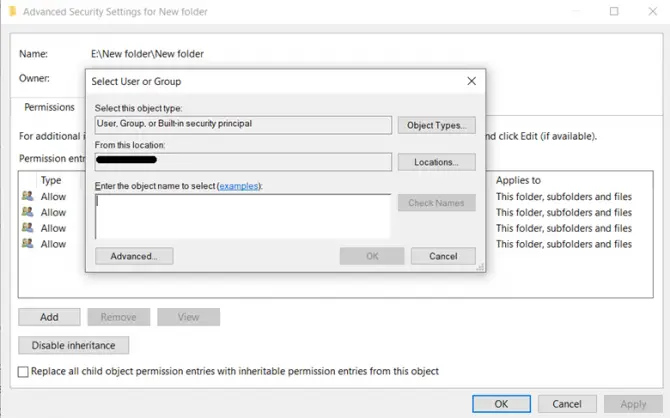
-
- Kung tama, ang buong pangalan ng bagay at iba pang impormasyon ay ipapakita;I-click ang OK.
- Ngayon sa mga subcontainer at mga bagayPalitan ang May-ari上tik.
- i-clickOK.
Solusyon 9 - Gamitin ang troubleshooter ng compatibility
Maaaring hindi ganap na tugma ang ilang application sa Windows 10 na nagdudulot ng mga error"Wala kang pahintulot na mag-save sa lokasyong ito".Gamitin ang troubleshooter ng compatibility para ayusin ito.Sundin ang ibinigay na mga hakbang:
- Hanapin ang application na nagdudulot ng problema at i-right-click ito.
- pumili kaPag-troubleshoot ng Compatibility.
- i-clickTroubleshooter.
- Lagyan ng check ang kahon:"Ang programa ay nangangailangan ng karagdagang mga pahintulot".
- pumili kaSusunod na hakbang。
- Sundin ang mga tagubilin sa screen at i-click kapag tapos na完成.
Pagkatapos ng pag-troubleshoot, magagawa mong i-save ang file kung ang application na ito ang nagiging sanhi ng problema.
Solusyon 10 - I-format ang drive bilang NTFS
Kung nagse-save ka ng mga file sa isang naaalis na storage device gaya ng USBnakatagpo ng problemang ito, maaari mong subukang i-format ang drive gamit ang NTFS file system.
guwardya:Bago mo simulan ang paglalapat ng paraang ito, gumawa ng backup ng iyong data sa naaalis na storage.Sa proseso, mawawala ang lahat ng data sa drive.
Paalala:Mayroong dalawang uri ng mga file system.Ang isa ay FAT32, na isang mas lumang bersyon at may ilang mga limitasyon.Ang isa pa ay NTFS, na mas bago at walang parehong limitasyon gaya ng FAT32.Sa karamihan ng mga kaso, mas gusto ang NTFS file system.Kung mayroon kang mas lumang FAT32 device, maaari mo itong i-upgrade sa NTFS sa pamamagitan ng pag-format ng drive.
Mangyaring sundin ang mga hakbang na ito nang maingat:
- Una, siguraduhin na ang naaalis na drive ay konektado.
- i-click"Start" na menuitong kompyuter".
- Piliin ang drive kung saan hindi mo mai-save ang file at mag-right click dito.
- mula sa drop down na menupumili"Format".
- Kapag lumitaw ang window ng Format, sa seksyong File System piliinNTFS.
- Ilagay ang label (ang pangalan na gusto mong ibigay sa bagong format na drive)
- sinuriMabilis na formatkuwadro.
- i-click开始.
Ang Windows ay nangangailangan ng ilang oras upang i-format ang drive.
Maaari mo ring i-format ang mga panloob na drive nang katulad.Gayunpaman, siguraduhing kumuha muna ng buong backup ng iyong data.
Bagama't ang pag-save ng mga file ay maaaring mukhang ang pinakapangunahing gawain na maaaring gawin ng isang computer, ang partikular na error na ito ay maaaring magdulot sa iyo ng maraming problema.Kung hindi mo pa rin magawang i-save ang ilang partikular na file pagkatapos na dumaan sa mga pamamaraan sa itaas, mangyaring humanap ng propesyonal na suporta sa IT sa iyong lugar upang makatulong na ayusin ang iyong system.


![Paano makita ang bersyon ng Windows [napakasimple]](https://infoacetech.net/wp-content/uploads/2023/06/Windows%E7%89%88%E6%9C%AC%E6%80%8E%E9%BA%BC%E7%9C%8B-180x100.jpg)

